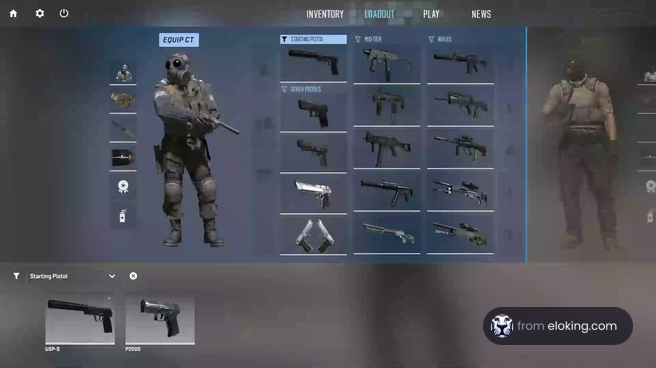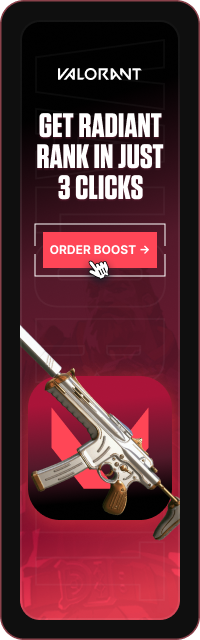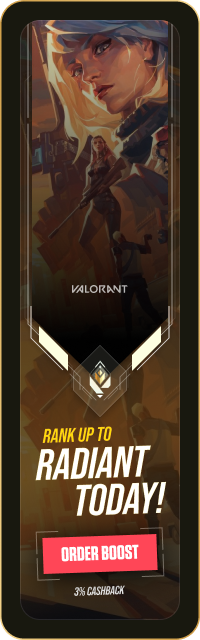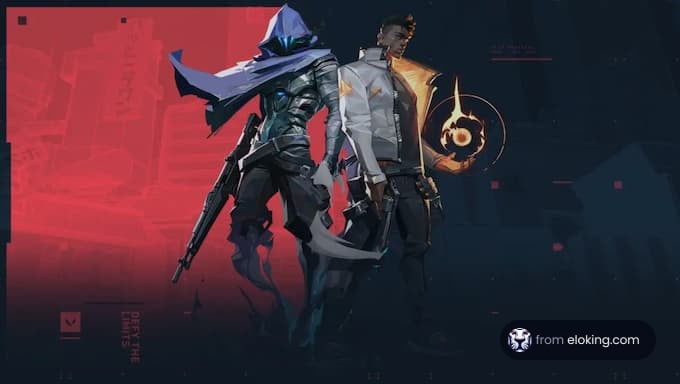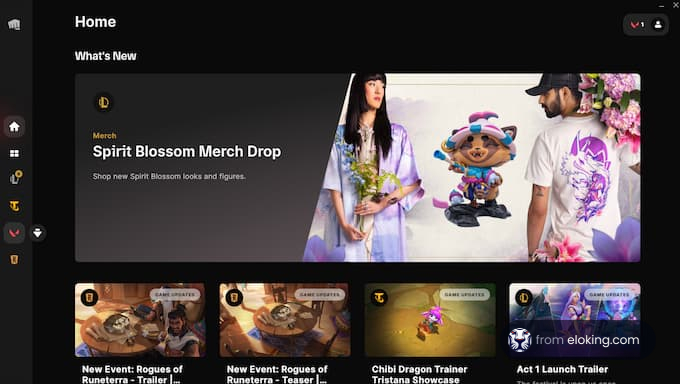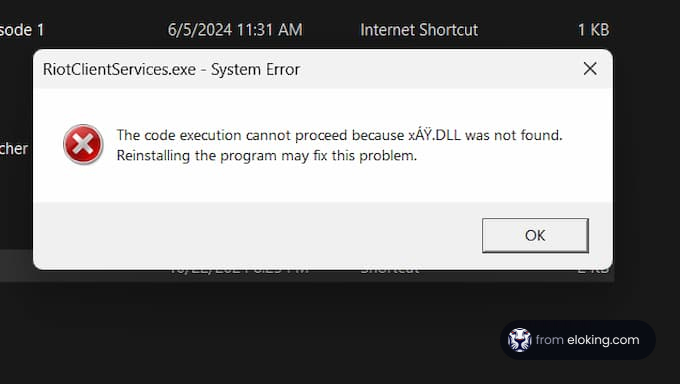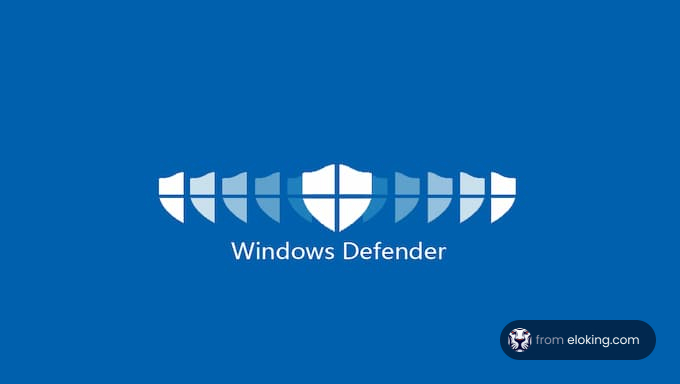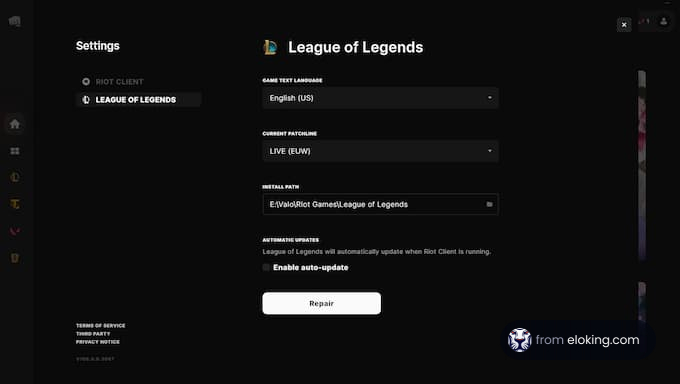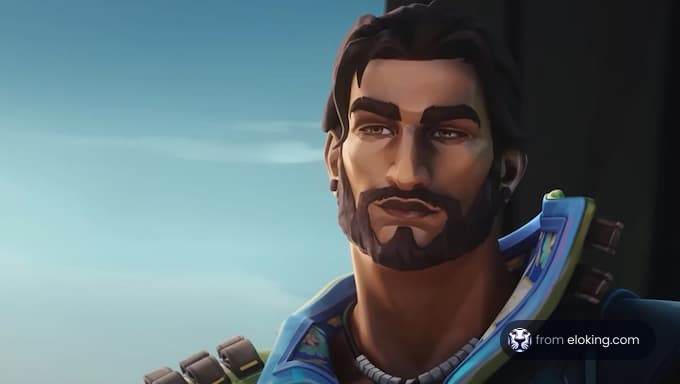Valorant [1] Riot Games ランチャーを閉じること、または有効にしているかもしれない antivirus ソフトウェアを無効にすることが含まれます。Valorant の起動に苦労しているのであれば、読み進めてください。私たちがサポートします。
Riot Gamesランチャーを閉じる Riot製のゲームを少しの間プレイしている人は、すべてのゲームが特別なRiot Gamesランチャーを使用していることを知っているでしょう。それはそれで良いのですが、ランチャーは客観的にバグが多く、複数の問題を引き起こす可能性があります。
GPUドライバーを再インストールするか、古いバージョンに戻す Valorantが起動しない場合、グラフィックスドライバーが原因かもしれません。特に最近更新した場合は注意が必要です。多くのプレイヤー、特にNVIDIA GPUを搭載したプレイヤーは、新しいドライバーの更新がゲームやVanguardと衝突することに気づいています。古いドライバーや破損したドライバーも問題を引き起こす可能性があり、それは更新またはインストール中に何かがうまくいかなかったことを示しています。
Valorantがローディングスクリーンで停止している場合はインターネットを確認する ドライバーはゲームが開かない問題を解決するかもしれませんが、エージェント選択後にローディングスクリーンでフリーズすることがあります。それは試合に入るのを妨げ、たとえそれがあなたのせいでなくても一時的なバンを受けてしまうため、特に厄介です。これはゲームサーバーへの接続の問題が原因であり、システムやゲームファイルの問題ではありません。インターネット接続を確認する ことから始めて、WiFiまたはEthernetケーブルが正しく接続されていることを確認してください。次に、ゲームを終了し、VPN をオンにして、ゲームを再度開いてみてください。多くのユーザーが、この方法で煩わしいローディングスクリーンを突破できたと報告しています。それでも解決しない場合は、Riotのサービスステータスウェブサイトを確認して、問題が彼らの側にあるかどうかを確認してください。
DirectXとVisual C++パッケージを再インストールする ドライバーの再インストールが問題を解決しない場合、PCが缺乏している可能性がある二つの重要な背景ファイル:DirectXとMicrosoft Visual C++ Redistributablesです。これらのいずれかが破損しているか、正しくインストールされていない場合、Valorantは起動しない可能性があります。この問題は通常、特定の .dllファイルがPCから欠けているとのエラーメッセージを伴って発生します。この問題は一般的であり、これらのコンポーネントを修復または再インストールすることで、一度で問題が解決することがあります。
システム構成で競合するサービスを無効にする Valorantが起動しないもう一つの可能性は、何かがVanguard、ゲームのアンチチートシステムと干渉していることです。オーディオツール(AMD Noise Suppressionなど)や他の不必要なサービスが、あなたが気づかないうちに問題を引き起こすことがあります。これは、新しいソフトウェア、ドライバー、またはバックグラウンドサービスを伴う更新をインストールした後に発生することがあります。
アンチウイルスを無効にするか、Valorantをアンチウイルスのファイアウォールから除外する 時には、システム設定ではなく、Windows DefenderやサードパーティのアンチウイルスがValorantやVanguardを疑わしいものとしてフラグを立てることがあります。アンチウイルスソフトは、特定のゲームファイルやバックグラウンドサービスとうまく連携しないことがあり、正しいエラーメッセージなしにValorantが起動しない原因となることがあります。
Valorantの修復またはクリーン再インストールを実行する 上記のすべての手順を試してもValorantがまだ起動しない場合は、ゲームファイルを修復してみてください。この時点で、問題はあなたのコンピュータやインターネット接続ではなく、ゲームにあります。Riot Gamesクライアントに移動し、プロフィールからValorantを選択し、修復オプションを選択します。この修復手順は、League of Legendsなど、すべてのRiot Gamesが開発したゲームに対して機能することを考慮することが重要です。
FAQs アイコンをクリックしてもValorantが起動しないのはなぜですか? これは、アンチチートシステムであるRiot Vanguardが正常に動作していない場合に発生する可能性があります。Vanguardが起動時にロードに失敗すると、Valorantは開きません。PCを再起動すると、これがよく修正されますが、そうでない場合は、ValorantとVanguardの両方をアンインストールし、サービスをリセットするために再インストールしてください。
再インストールしてもValorantが開かない場合はどうすればよいですか? 再インストールが問題を解決しない場合は、グラフィックスドライバーとWindowsが完全に更新されていることを確認してください。また、システムが最低要件を満たしていることを確認してください。問題が続く場合は、Riotの修復ツールを使用するか、彼らのサポートサイトを訪れて既知の問題を探すか、助けを求めるチケットを提出してください。
参考文献
[1] "official Valorant homepage ". playvalorant.com. Retrieved May 11, 2025
次は何 ですか?
あなたのValorantのゲームプレイを次のレベルに引き上げ、簡単にランクを上げる - 今すぐValorantブーストを購入しましょう!
Valorant Boostを購入する
あなたが受けるべきランクでプレイを始めましょう!
あるいは、私たちのDiscordサーバーに参加 して、さまざまなギフトをゲットできます!
今すぐValorantブーストを購入する